最佳答案下面我们就以实例来介绍一下查找和选择的基础功能。在下图中,表格包含了许多不同元素,如常量、公式、批注。条件格式和图片等等,通过查找和选择怎么快速选定这些区域呢?首先我们在开始工具栏下方的功能区找到“查找和选择”。点击下方的三角形下拉图标,会显示出它的功能菜单:包括查找和替换等基础功能,接下去还有定位......
下面我们就以实例来介绍一下查找和选择的基础功能。
在下图中,表格包含了许多不同元素,如常量、公式、批注。条件格式和图片等等,通过查找和选择怎么快速选定这些区域呢?

首先我们在开始工具栏下方的功能区找到“查找和选择”。
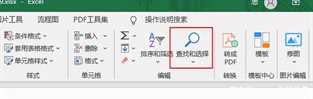
点击下方的三角形下拉图标,会显示出它的功能菜单:

包括查找和替换等基础功能,接下去还有定位条件、公式、批注等等。
我们点击定位条件,弹出的界面中其实也包含了很多查找内容或格式等。
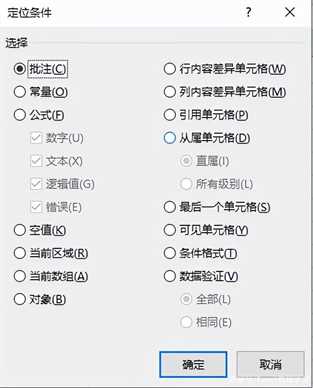
下面我们就分别来查找和选择表格中的公式、批注、条件格式和图片。
1.查找和选择公式
点击“查找和选择”,点击下拉菜单中的“公式”;

2.查找和选择批注
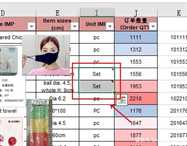
点击下拉菜单中的批注,会自动选定带有批注的单元格。
3.查找和选择条件格式

点击下拉菜单中的条件格式,会选定通过条件格式设置了填充颜色或字体颜色的单元格。
4.查找和选择图片
查找和选择指定的图片,这个功能其实非常有用,当我们只需要选择部分图片进行操作时,就可以在查找和选择功能中来选定这些图片。
在这里我们要点击下拉菜单中的“选择对象”:
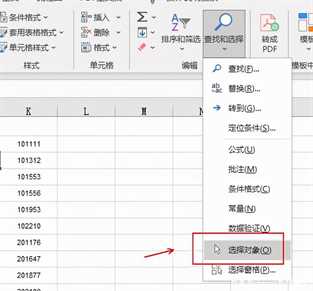
然后按住鼠标拖动选择需要选定图片的区域范围,如下图:

系统会自动选定该区域内所有的图片,而不在此区域范围的图片,则不会被选中。
因此在批量处理表格中的部分图片时,这个功能非常友好,可以省却不少时间。









